

Adela D. Louie, 최근 업데이트 : June 16, 2021
우리 모두 알고 있듯이 노 젓는 걸 안티 바이러스 컴퓨터의 안전을 보호하는 효과적이고 포괄적 인 방법입니다. 이것이 많은 사용자가이 프로그램을 사용하는 이유입니다. 이 프로그램은 강력한 보안과 컴퓨터 보호 기능을 제공합니다. 또한 Mac 또는 Windows 컴퓨터에서 작동 할 수 있습니다.
그리고 Avast Antivirus가 컴퓨터에서 바이러스 또는 바이러스에 감염된 파일을 찾을 수있게되면 프로그램은 자동으로이를 검역소에 보관하거나 자동으로 삭제합니다. 그래서 어떻게 Avast Antivirus에 의해 삭제 된 파일 복구 필요한 것입니다.
이 프로그램이 실수로 안전한 파일을 바이러스 또는 맬웨어로 만들어 프로그램이 PC에서 삭제하는 경우가 있기 때문입니다. 따라서이 게시물에서는 Avast Antivirus에서 삭제 한 파일을 복구하는 방법을 보여 드리겠습니다..
1 부. 바이러스 상자를 사용하여 Avast Antivirus에서 삭제 한 파일을 복구하는 방법2 부. 바이러스 상자에없는 Avast Antivirus에 의해 삭제 된 파일을 복구하는 방법파트 3. 보너스 팁 – Avast를 중지하여 파일 제거4 부. 결론
Avast가 파일을 삭제하는 위치
Avast가 삭제 된 모든 파일을 어디에 보관하는지 스스로에게 물어 보셨을 것입니다. Avast가 컴퓨터에서 일부 파일을 삭제하면 자동으로 해당 파일로 이동합니다. 바이러스 상자 격리 구역으로 알려져 있습니다. 여기에는 위험하거나 맬웨어로 탐지 된 파일이 저장됩니다. 그리고 이러한 파일은 바이러스 상자에서 열리지 않으므로 컴퓨터에있는 다른 파일에 영향을주지 않습니다.
따라서 파일을 더 이상 찾을 수없는 경우에는 바이러스 상자에 저장됩니다. 따라서 다시 가져 오려면 Avast 프로그램의 Virus Chest로 이동하면됩니다.
이제 필요한 파일이 바이러스 상자에 있다는 것을 알게 된 경우 계속해서 Avast Antivirus에서 삭제 한 파일을 복구 할 수 있습니다. 그리고 당신이 이것을하기 위해, 당신이해야 할 일이 여기 있습니다.
따라서 가장 먼저해야 할 일은 컴퓨터에서 Avast Antivirus 프로그램을 여는 것입니다. 이 프로그램의 메인 페이지에서 화면 왼쪽의 보호 탭을 클릭하면됩니다.
그런 다음 바이러스 상자 옵션을 클릭하십시오.
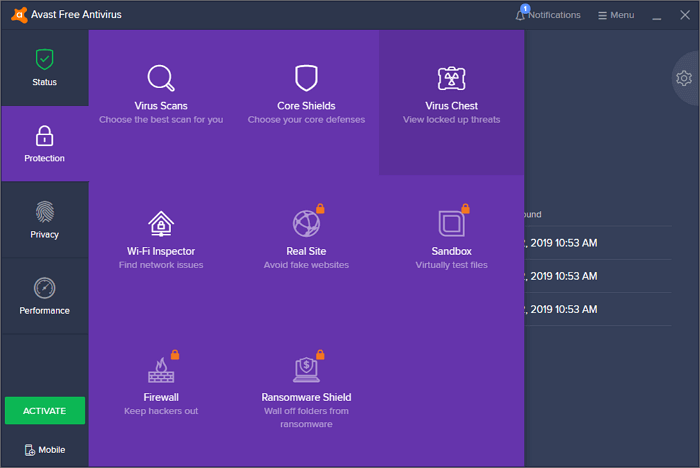
그런 다음 프로그램의 바이러스 상자 페이지에서 복구 할 파일을 선택하고 점 XNUMX 개 아이콘을 클릭하고 복원을 선택하기 만하면됩니다.
이제 프로그램의 바이러스 상자 페이지에서 복원 할 파일이 원래 위치로 복사되고 바이러스 상자 페이지에 복원 된 파일이 유지됩니다. 복원 명령 외에도 선택할 수있는 몇 가지 다른 옵션이 있습니다.
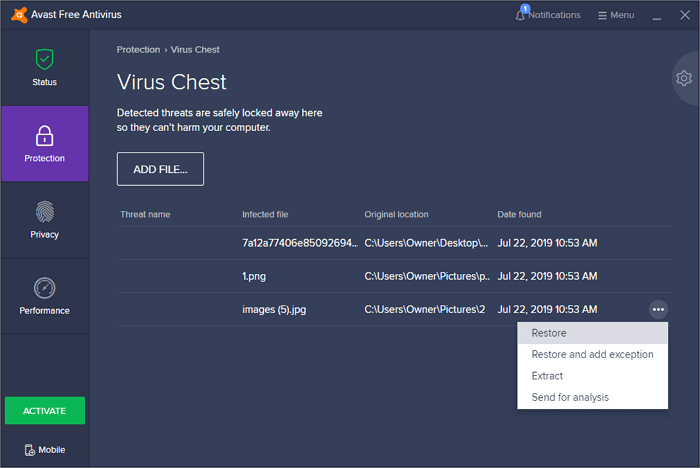
이제 Avast Antivirus 프로그램의 Virus Chest에서 파일을 볼 수없는 경우 Avast가 컴퓨터에서 파일을 완전히 삭제했을 수 있습니다. 이런 일이 발생하면 바이러스 상자에 액세스하는 것은 무의미합니다. 그리고 필요한 것은 데이터 복구 프로그램입니다.
여기 FoneDog 데이터 복구 가장 권장되는 프로그램 중 하나입니다. 이것은 전문적인 데이터 복구 프로그램으로 간주되므로 많은 사람들이이 프로그램을 사용하여 사진과 같이 컴퓨터에서 잃어버린 파일 유형을 복구하십시오., 파일, 이메일, 비디오, 오디오 등.
FoneDog 데이터 복구를 사용하면 해당 파일을 찾고 컴퓨터에서 Avast Antivirus에 의해 삭제 된 파일을 복구하는 데 도움이됩니다. Mac과 Windows 컴퓨터 모두에서 작동 할 수도 있습니다. 이에 대해 더 알고 싶다면 FoneDog 데이터 복구가 어떻게 작동하는지 알아보십시오.
데이터 복구
삭제 된 이미지, 문서, 오디오 및 더 많은 파일을 복구하십시오.
컴퓨터 (휴지통 포함) 및 하드 드라이브에서 삭제 된 데이터를 다시 가져옵니다.
디스크 사고, 운영 체제 충돌 및 기타 이유로 인한 손실 데이터를 복구하십시오.
무료 다운로드
무료 다운로드

fonedog.com 웹 사이트에서 다운로드하여 Mac 또는 Windows 컴퓨터에 설치 한 후 계속해서 프로그램을 열어 PC에서 실행할 수 있습니다.

그런 다음 FoneDog 데이터 복구 도구의 기본 페이지에 있으면 문서를 선택한 다음 원래 저장된 위치를 선택하십시오.
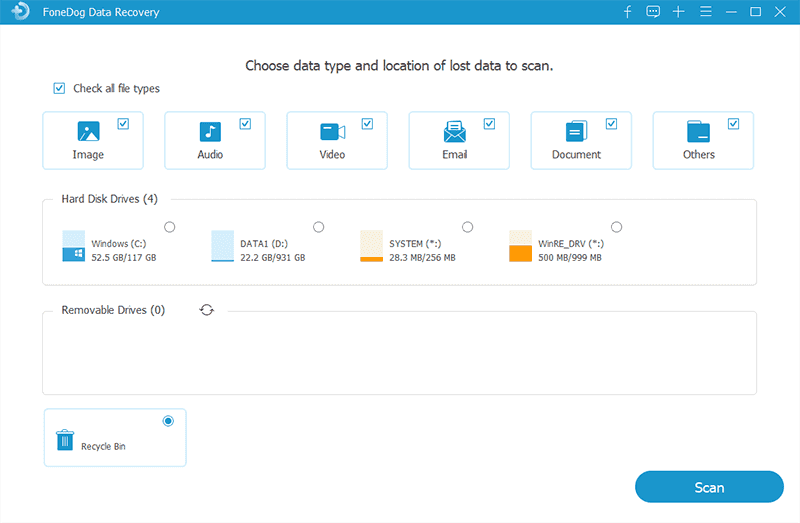
그 후, 이제 화면 아래에있는 스캔 버튼을 클릭 할 시간입니다. 그러면 FoneDog 데이터 복구가 Avast Antivirus에 의해 삭제 된 파일이 있는지 컴퓨터를 철저히 검사 할 수 있습니다. 이를 수행하는 두 가지 방법도 있습니다. 빠른 스캔은 몇 초 또는 몇 분 동안 만 지속될 수 있으며 정밀 스캔은 더 오래 지속될 수 있지만 더 많은 결과를 제공 할 수 있습니다.

스캔 프로세스가 완료된 후 이제 파일을 미리보고 복구 할 파일이 있는지 확인할 수 있습니다. 또한이 페이지에서 원하는 파일을 클릭하고 표시하거나 검색 창을 사용하여 파일을 더 빨리 찾을 수 있습니다.
복구하려는 파일을 찾으면 창 화면 바로 아래에있는 복구 버튼을 클릭 할 수 있습니다. 그러면 컴퓨터에서 Avast Antivirus에 의해 삭제 된 파일을 복구하기 시작합니다.

따라서이 시나리오가 다시 발생하지 않도록하려면 Avast 프로그램에서도 그렇게 할 수 있습니다. 스캔 할 때 컴퓨터에있는 안전한 파일을 제외하도록 Avast 프로그램을 만들 수 있습니다. 그리고이를 방지하는 방법이 있습니다.
1 단계 : 컴퓨터에서 Avast Antivirus 프로그램을 시작하십시오.
2 단계 : 거기에서 설정을 선택한 다음 화면 왼쪽의 일반 탭을 클릭 한 다음 제외를 클릭합니다.
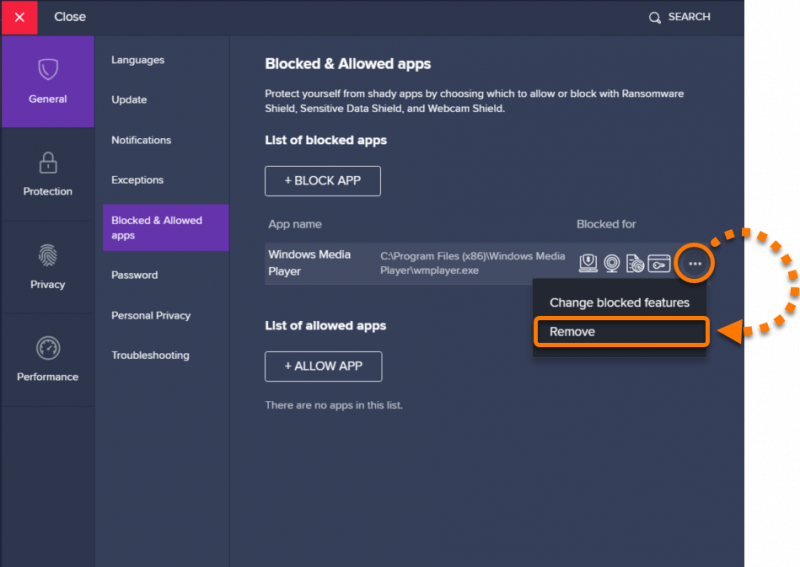
3 단계 : 그런 다음 파일 경로 옵션을 선택합니다.
4 단계 : 그리고 거기에서 추가 버튼을 선택한 다음 파일을 안전하게 할 경로를 입력하십시오.
사람들은 또한 읽습니다CMD를 사용하여 삭제 된 파일을 복구하는 방법외장 하드 드라이브에서 손실 된 파티션을 복구하는 방법
보시다시피, 방법을 알고 Avast Antivirus에 의해 삭제 된 파일 복구 실제로 매우 쉬운 일입니다. 이것은 실제로 많은 시간이 걸리지 않을 것입니다. 위에서 제공 한 세부 단계를 따르십시오. 그러면 잘 할 수 있습니다.
코멘트 남김
0 Comment
/
흥미있는둔한
/
단순한어려운
감사합니다! 선택은 다음과 같습니다.
우수한
평가: 4.7 / 5 ( 59 등급)